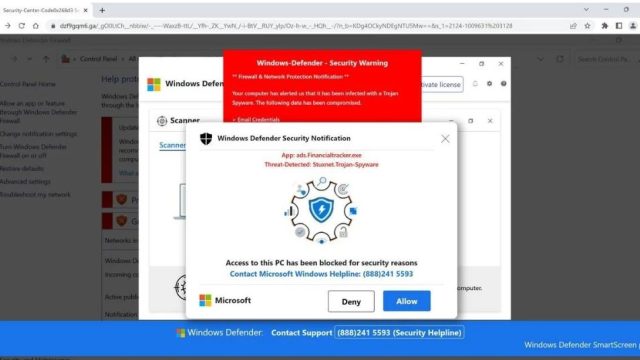スマホを使用している際、異常に熱くなった経験はないでしょうか。たとえば「アプリを立ち上げすぎている」「電源が付きっぱなし」「高温多湿の環境に置かれている」というような場合、CPUに負荷が掛かりすぎるか、放熱する機会が失われてしまい、スマホは熱くなってしまいます。
また、これら以外の要因で熱を持つような場合には、ウイルス感染の可能性も考えられるため、いっそう注意が必要です。この記事では、スマホが熱くなる原因や対処法を紹介します。
目次
スマホが熱くなる原因
スマホが発熱する原因として、以下の6つが挙げられます。
バッテリー劣化
充電を繰り返すとバッテリーが劣化し、発熱するリスクが高まります。
バッテリーの劣化については設定から「バッテリーの状態」を確認しましょう。たとえば、最大容量が95%と表示されている場合は、100%フル充電しても、実質的には95%しか使用できないということです。
iPhoneを発売しているApple社では、フル充電の上限が当初の80%を下回ってしまった場合、「バッテリーが劣化している」と判断しています。
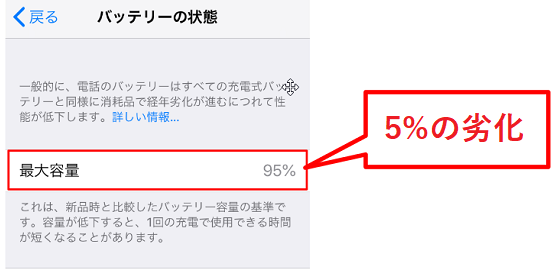
高音の環境下で使っている
スマホを直写日光のあたる場所や、夏場の車内のような熱がこもる場所で使用したり放置することも、発熱する原因となります。
iPhoneをはじめとするスマホは周囲の温度が0° ~ 35℃の環境で使用することを推奨しています。
特に高温下でスマホを使用すると、内部の温度が急激に上昇するだけでなく、正常に起動できなくなったり、バッテリーの劣化を速める原因となります。
充電しながら使用している
充電しながらスマホを操作することも、発熱の原因となります。スマホを充電した時の熱に加えて、スマホ操作で発生した処理熱も加わることで、徐々にスマホの温度が高くなります。
特にスマホを充電しながら、高画質のゲームや長時間の動画再生を行った時に発生します。
スマホが熱いと思ったら、使用を中止し、充電器も取り外して熱が引くまで放置しましょう。
スマホの容量不足
iPhoneの場合、容量(ストレージ)が少なくなると、内部のCPUに負荷がかかり、端末が発熱することがあります。
特に、アプリの前回使用した状態や設定が記録された「キャッシュ」は容量不足の状態だと毎回読み込まなければならないため、アクセス時にCPUの負荷が高まり、結果スマホが発熱します。
キャッシュの削除はどの機種のスマホでも可能です、定期的にキャッシュデータを削除し、十分なストレージの空き容量を確保することが大切です。
アプリが重い・長時間使用
負荷のかかりやすいアプリをバックグラウンドで起動していると、スマホへの負荷が大きくかかってしまい、発熱の原因となってしまいます。
また、音楽プレーヤーを起動したまま、中途半端なタイミングでスリープ状態にすると、音楽はローテーションで長時間再生され続け、発熱してしまうことがあります。

マルウェア感染
スマホがマルウェア(不正なソフトウェア)に感染すると、個人情報などのデータが外部へ送信されてしまうことがあります。この際、端末に負荷がかかりやすく、場合によっては、発熱します。これはバックグラウンドで行われるため、一見気づくのが難しいという特徴があります。そのため、主に次の2点に注意しておきましょう。
- ネットやアプリを起動していないのに、データ通信が行われている
- 身に覚えのない不審なアプリやファイルが増えている
万が一、身に覚えのない通信が行われている場合、スマホが乗っ取られている可能性があります。定期的にメールの送信ボックスやアプリの一覧、データ通信量を確認しておきましょう
スマホが発熱したことによる影響
スマホが発熱することで、パフォーマンスが著しく落ちる以外にも様々な影響が出てきます。
以下、スマホが発熱したことでどのような影響が発生するかについて解説します。
充電の減りが早くなる
スマホが発熱すると、充電の減りが早くなります。これは、繰り返しの充電による経年劣化の場合と高温下での使用など不適切な環境下で使用した場合、高グラフィックのゲームやマルウェアなど大容量のデータを処理したことなどが原因と考えられます。
iPhoneのiOSはバッテリーの性能を最適化するアップデートをリリースすることがあるので、必要に応じて最新のOSにアップデートしましょう。
セーフティ機能が働き、機能に制限がかかる
iPhoneのアプリが落ちるという現象は、発熱と直接関連していることが多く、iPhoneが高温になっている時には、アプリが予期せずに終了する場合があります。
スマホが発熱して、端末が一定温度を超えると、サーマルスロットリングと呼ばれる機能がはたらきます。この機能はスマホのCPUなどの機能を落とし、発熱を抑えることで内部の部品が壊れることを防ぐはたらきがあります。
サーマルスロットリングは性質状、解除することはできないため、スマホが一定温度以上に発熱したら操作中のアプリが自動的に落ちる場合があります。
スマホが異常に熱いと感じたら、まずは操作を中止し、接続している機器を全て取り外し、熱さを感じなくなるまで放置しましょう。
熱暴走でスマホの電源がつかなくなる
スマホ内部の電子部品の中には熱に弱い部品も含まれます。スマホが発熱することで、部品の破損や溶解が発生し、システムが不安定となります。最終的にスマホの電源がつかなくなる可能性があります。
本体の故障や火傷するリスクが高まる
スマホの本体が異常に発熱すると、内部の部品が破損・溶解するおそれがあります。部品が破損してしまうと、正常に起動できなくなるほか、保存データが消える恐れもあります。
加えてスマホが発熱すると、40度を越える場合があり、長時間触ることで低温火傷になってしまうリスクがあります。
個人情報を盗まれる可能性がある
スマホが発熱している場合、バックグラウンドで不正なアプリやプログラムが動作している可能性も考えられます。
不正なアプリやプログラムは主に「ウイルスに感染しています」などの偽警告の指示や、普通のアプリに見せかけてダウンロードさせられる場合があります。
不正なアプリやプログラムが一度ダウンロードされると、これらはユーザーの操作と並行して動作するため、スマホに係る負荷が倍になって発熱が発生します。
そして、スマホの端末情報や入力したパスワードなどの情報を収集し、外部に送信することがあります。サイバー犯罪者はこのように取得した情報を用いて、スマホの乗っ取りや、不正送金、外部へのサイバー攻撃を行います。
個人情報を盗むアプリやプログラムは、ホーム画面に表示されないこともあり、気づけないこともあります。
スマホの使用中に発熱や通信量の増加がみられた場合、端末調査を専門とする調査会社に相談して、不正なアプリや外部への通信がないかチェックしてもらいましょう。
スマホが熱く、不審な挙動があるときの調査方法
スマホが発熱する原因の多くは経年劣化や不適切な使い方にありますが、マルウェア(不正なソフトウェア)の場合、放置すると不正アクセスや個人情報の盗難、金銭被害に発展する恐れがあります。
スマホが発熱する原因がウイルス(マルウェア)にあるかどうかは以下のチェックリストから確認できます。
ポップアップや広告からダウンロードしていないか確認する
特定のサイトにアクセスすると、「トロイの木馬に感染しています」「Windowsのセキュリティシステムが破損しています」などと警告文が表示されることがあります。
ただし、表示される警告文はほとんどが偽物で、実際はウイルスに感染していません。そのままブラウザを閉じてキャッシュを削除しましょう。
これらはサポート詐欺に使われる警告文です。ブザー音や有名企業のロゴが記されていても警告文の内容に従わないでください。
警告文に従い、セキュリティアプリのダウンロードやシステムのアップデート、サポートセンターに電話すると、個人情報を盗まれたり、端末をハッキングされる被害に発展する恐れがあるため注意しましょう。
スマホの動作がいつもより遅くないか確認する
個人情報や端末情報を盗む不正なアプリは、スマホの操作中にバックグラウンドで動作することがあります。その結果、いつもよりスマホの動作が遅くなり、頻繁に画面が固まったり、本体が異常に発熱することがあります。
またスマホの「設定」からストレージを確認した時に、ダウンロードした覚えのないアプリが容量の多くを占めていた場合は、スマホがウイルスに感染していますので、アプリを削除し、メールアドレスやパスワードが漏れていないか専門の調査会社に相談しましょう。
データ通信量が異常に増加していないか確認する
スマホが発熱する以外にも、使用時間に反してスマホのデータ使用量や電話料金がいつもより増えている場合は、ウイルス感染やスマホの遠隔操作などが疑われます。
不正な請求や不審なメッセージが届いていないか確認する
クレジットカードの請求や銀行口座の取引明細に見覚えのないものがある場合は、必ず追跡調査を行ないましょう。得体の知れないアプリやマルウェアが、知らないうちにユーザーのアカウントを使用してお買い物をしている場合があります。
ダウンロードした覚えのないアプリが入っていないか確認する
スマホが熱く、不審な挙動が見られる場合、ダウンロードした覚えのないアプリが入っていないか確認しましょう。スマホのウイルス感染被害の多くは、気づかないうちにウイルスが組み込まれたアプリをダウンロードしてしまい、発熱や情報の漏えいに悩まされることとなります。
スマホが熱くなった時の対処法
スマホが熱くなりすぎると、火傷や発火など重大な事故となる可能性があるだけでなく、セキュリティ上の問題に発展する可能性もあります。もし、スマホが熱を持った際は、次に掲げるいくつかの対処法を取りましょう。
スマホの充電を止める
スマホを充電すると必ず熱は発生します。しかし、スマホの充電中に本体の端末が異常に熱い場合は、充電を止めましょう。特にバッテリーの充電が100%となっている状態で充電を続けると、スマホのリチウムイオン電池が劣化し、バッテリーの消耗が早くなってしまいます。
スマホの画面を暗くする
スマホの温度を下げる方法として、スマホの画面を暗くする方法があります。画面が明るいと、スマホのバックライトが動作し、端末の温度を上げる原因となるためです。
スマホの画面を暗くする方法は以下の通りです。
iPhoneの場合
- 画面下から上向きにスワイプする
- 「太陽」のマークがある項目のスライダーを下にさげる
Androidの場合
- ホーム画面の「設定」から「ディスプレイ」を選択する
- 「ディスプレイの「明るさのレベル」をタップするとスライダーが表示される
- スライダーを左側へ移動させる。この時画面を暗くしすぎないように適宜調節する
スマホカバーを変更する
使用しているスマホカバーによっては、長時間使用すると、内部に熱がこもりやすいものがあります。
iPhoneケースには様々な材質が存在しますが、布、革製など熱伝導性が低い素材のものは、スマホが発熱したら取り外すか、クリアケースなど放熱性の高いスマホカバーに変更すると熱が溜まらずに済みます。
自動更新設定を変更する
自動更新設定とはアプリがアップデートされた時に自動的に更新してくれる機能です。
アプリの更新はスマホに一時的な負荷をかけるため、スマホが熱いと感じたら自動更新設定を変更しましょう。
自動更新設定の変更方法は以下の通りです。
iPhoneの場合
- iPhoneのホーム画面から「設定」のアイコンをタップする
- 「設定」のメニューにある「App Store」をタップする
- 「アプリの更新」の設定をオフにする
Androidの場合
- Google Play ストアアプリを開く
- 画面右上にあるアカウントアイコンをタップする
- 「設定」から「アプリの自動更新」をタップする
- 「常に自動更新する」 に設定されていた場合は「アプリを自動更新しない」 をタップし、「決定」ボタンを押す
スマホのキャッシュを削除する
キャッシュとはアプリを次回立ち上げた時に素早く表示させるために、前回の設定や状況を一時的に保存たデータです。キャッシュは時間が経つと増えていき、発熱の原因にもなるため、定期的に削除する必要があります
スマホのキャッシュを削除する方法は以下の通りです。
iPhoneの場合
- 「設定」アプリをタップし、「Safari」をタップする
- 「履歴と Web サイトデータを消去」をタップする
Androidの場合
- 「Google Chrome」アプリを開く
- 画面右上にある縦に3つの丸が並んだマークをタップする
- 「履歴」をタップして、「閲覧データを削除」をタップする
- 削除するキャッシュの期間を選択する
- 「Cookie とサイトデータ」と「キャッシュされた画像とファイル」の横にあるチェックボックスをオンにする
- 「データを消去」 をタップする
以上の方法以外にもアプリで独自にキャッシュを削除できる場合もあります。
スマホの使用を中断して放熱する
スマホに使用されているリチウムイオン電池は熱に弱く、そのまま使用を続けると、熱暴走により、画面がフリーズしてしまい操作できなくなることもあります。
スマホが熱を持った際は、いったんスマホの使用をやめましょう。そして日の当たらない場所に置いた後、熱を持たなくなったことを確かめてから、電源を入れましょう。
放熱を促進する方法としては「ディスプレイの明るさを下げること」そして「スマホケースを外し、筐体を外気に触れさせること」が有効です。注意点として、放熱するためにスマホを冷蔵庫に入れると、結露が発生し故障につながるなど、逆効果になる可能性があります。
スマホをアップデートする
システムやアプリの不具合が原因で発熱するケースも考えられます。旧バージョンのアプリやOSを利用している場合、通常より多くの処理を行い、発熱している可能性も考えられます。システムやアプリは常に最新バージョンに更新しておくようにしましょう。
リカバリーモードを実施する
スマホのリカバリーモードでは、OSに発生した問題を解決したり、ソフトウェアを修復することができます。リカバリーモードでスマホにダウンロードされた不正なアプリやプログラムを全て消去できます。
ただし、リカバリーモードを起動させると、端末が工場出荷状態に初期化されるため、保存していたデータは消えてしまいます。
リカバリ―モードを起動させる方法は以下の通りです。必ず事前にデータのバックアップを取っておきましょう。
iPhoneの場合(iPhone8以降の場合)
- 最新バージョンのiTunesをPCやMacにインストールしておきます。
- スマホとパソコンをUSBケーブルで接続する
- スマホの側面にあるボリュームアップボタンを短く押して離す
- すぐにスマホ側面のボリュームダウンボタンを短く押す
- 次にiTunesのロゴが表示されるまでサイドボタンを押し続ける
Androidの場合(Galaxyの場合)
- 電源を切った状態で、電源ボタンとボリュームアップボタンを同時に長押しする
- 「Android Recovery」画面が表示されたら、「Wipe data/factory reset」にカーソルを合わせる
- 「Wipe all user data? This can not be undone!」と確認メッセージが表示される
- 「Yes」か「Factory data reset」をタップするとスマホが初期化される
身に覚えのないアプリや通信がないかチェックする
まず、自身でインストールした覚えのないアプリやソフトウェアを確認し、開けないファイルなどがあるかも確かめましょう。
また、定期的にメールの送信ボックスなどを確認して、覚えのないメールが送信されていないかどうかを確認しましょう。万が一、覚えのないメールが送信されていた場合は、スマホが乗っ取られている可能性があります。また、ダウンロードをしていないアプリが画面上にある場合も、スマホが第三者によって操作されている可能性が高いと判断できます。
セキュリティソフトをダウンロードする
上記の対処法を行っても解決しなかった場合、スマホがウイルス感染している可能性があります。このような場合、セキュリティアプリでウイルス検知・駆除を行うのが効果的です。
しかし、対応していない新種のウイルスは、検知できません。また、検知できても、大半のソフトでは、具体的な被害の調査までは出来ないため注意しましょう。また、不審なアプリをインストールした場合、ストアを経由したものだと、ある程度の許可を与えてしまっているため、マルウェアとして検知されないこともあります。
専門の調査会社に相談する
ウイルス感染が疑われる場合、専門的なノウハウを持たない中で調査を行っても、正確な実態把握は、ほぼできません。
被害全容の把握のためにも、マルウェア感染や不正通信などの調査に対応している専門業者まで相談することをお勧めします。
マルウェア感染調査に対応している業者では、次のような調査を行うことができます。
- どのようなマルウェアに感染したのか
- 感染経路や被害規模
- マルウェア感染による情報漏えいの有無
特に法人の場合、個人情報保護法の観点から、行政機関に報告書を提出する義務が生じることもあります。しかし、自社調査だけでは、不適切とみなされてしまうこともあります。
このような場合、不正アクセスの手口や流出情報の有無を、正しい手続きで詳細に調査する「フォレンジック」という調査手法が有効となります。フォレンジック調査については下記の記事で詳しく紹介しています。

スマホのウイルス感染を調査したいときはフォレンジック調査会社に相談
スマホが発熱していて、不自然な動作をしている場合ウイルス(マルウェア)に感染している可能性も考えられます。
iPhoneなど優れたセキュリティを備えた端末でも油断は禁物です。偽警告などを介して有害なアプリをダウンロードしてしまうことによってウイルスに感染し、スマホの発熱や個人情報の流出、最悪の場合は不正送金などの金銭被害に発展する恐れがあります。
スマホがウイルス感染した場合、個人での対処が不完全に終わると、被害が拡大するおそれがあります。
この場合専門家によるフォレンジック調査を行い、個人では特定できない感染経路の特定やメールアドレスなどの個人情報が流出していないか調ベル必要があります。
フォレンジック調査とは
本記事におけるフォレンジック調査とは「デジタル・フォレンジック」と呼ばれる、デジタルデータからインシデントの証拠を収集・分析する手法を用いた調査を指します。
これはデジタル機器や、ネットワークの解析を通して、サイバー攻撃や、情報漏えいの証拠を収集し、被害の原因や状況を明らかにするのに有効です。
ただし、フォレンジック調査は専門知識や技術に加えて、客観性が必要です。そのため、調査を行う場合は、サイバーセキュリティの専門家に依頼するのが一般的です。特に緊急の場合は、フォレンジック専門家のアドバイスを得ることが重要となります。
フォレンジック調査を行うメリット
フォレンジック調査を行うことによって発生するメリットは以下の通りです。
①専門エンジニアの詳細な調査結果が得られる
フォレンジック調査の専門会社では、高度な技術を持つ専門エンジニアが、正しい手続きでマルウェア感染の有無を調査できるため、社内や個人で調べるよりも正確に被害の実態を確認することができます。
また、自社調査だけでは不適切とみなされてしまうケースがありますが、フォレンジックの専門業者と提携することで、調査結果を具体的にまとめた報告書が作成できます。なお、これは公的機関や法廷に提出する資料として活用が可能です。
②セキュリティの脆弱性を発見し対策できる
フォレンジック調査では、ウイルス感染の経路や被害の程度を明らかにし、現在のセキュリティの脆弱性を発見することで、今後のリスクマネジメントに活かすことができます。
なお、弊社では解析調査や報告書作成に加え、お客様のセキュリティ強化に最適なサポートもご案内しています。
スマホのウイルス感染調査が必要な場合、専門業者に相談する
 ハッキング、不正アクセス、乗っ取り、情報漏えいのような問題が発生した場合、どのような経路で、どのような情報が漏えいしたのか、被害の全容を正確に把握する必要があります。しかし、自力で調査を行うと、調査対象範囲が適切でなかったり、意図しない証拠データの消失が発生しやすく、不完全な結果になる恐れがあります。
ハッキング、不正アクセス、乗っ取り、情報漏えいのような問題が発生した場合、どのような経路で、どのような情報が漏えいしたのか、被害の全容を正確に把握する必要があります。しかし、自力で調査を行うと、調査対象範囲が適切でなかったり、意図しない証拠データの消失が発生しやすく、不完全な結果になる恐れがあります。
このような事態を防ぎ、適切な調査によって原因究明を行うためにも、フォレンジック調査の専門家に相談することが重要です。
フォレンジック調査では、インシデント対応のプロが初動対応から、専門設備でのネットワークや端末の調査・解析、調査報告書の提出によって問題の解決を徹底サポートします。
デジタルデータフォレンジックでは、お電話またはメールでお問合せいただくと、状況のヒアリングと対応方法、お見積りを無料でご案内いたします。法人様の場合、ご相談から最短30分で初動対応のWeb打合せも開催しておりますので、お気軽にご相談ください。
官公庁・上場企業・捜査機関等まで幅広い調査対応経験を持つ専門の担当者が対応させていただきます。
\法人様・個人様問わず対応 24時間365日無料相談OK!/
フォレンジックサービスの流れや料金については下記からご確認ください。
【初めての方へ】フォレンジックサービスについて詳しくご紹介
【サービスの流れ】どこまで無料? 調査にかかる期間は? サービスの流れをご紹介
【料金について】調査にかかる費用やお支払方法について
【会社概要】当社へのアクセス情報や機器のお預かりについて
多くのお客様にご利用いただいております

ウイルス感染調査会社への相談方法
インシデントが発生した際、フォレンジック調査を行うか決定していない段階でも、今後のプロセス整理のために、まずは実績のある専門会社へ相談することを推奨しています。
取引先や行政に報告する際、自社での調査だけでは、正確な情報は得られません。むしろ意図的にデータ改ざん・削除されている場合は、情報の信頼性が問われることもあります。
インシデント時は、第三者機関に調査を依頼し、情報収集を行うことを検討しましょう。
DDF(デジタルデータフォレンジック)では、フォレンジックの技術を駆使して、法人/個人を問わず、お客様の問題解決をいたします。
当社では作業内容のご提案とお見積りのご提示まで無料でご案内しております。
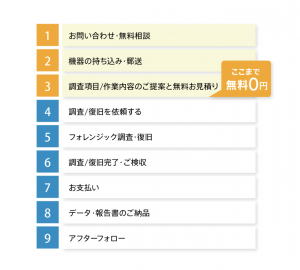 解析した結果は、調査報告書としてレポートを作成しています。作成した報告書には、調査で行った手順やインシデントの全容などが詳細に記載され、法執行機関にも提出可能です。
解析した結果は、調査報告書としてレポートを作成しています。作成した報告書には、調査で行った手順やインシデントの全容などが詳細に記載され、法執行機関にも提出可能です。
\法人様・個人様問わず対応 24時間365日無料相談OK!/
ウイルス感染調査の料金・目安について
調査の料金・目安について
 専門のアドバイザーがお客様の状況を伺い、概算の見積りと納期をお伝えいたします。
専門のアドバイザーがお客様の状況を伺い、概算の見積りと納期をお伝えいたします。
機器を来社お持込み、またはご発送頂ければ、無料で正確な見積りのご提出が可能です。
まずはお気軽にお電話下さい。
【法人様限定】初動対応無料(Web打ち合わせ・電話ヒアリング・現地保全)
❶無料で迅速初動対応
お電話でのご相談、Web打ち合わせ、現地への駆け付け対応を無料で行います(保全は最短2時間で対応可能です。)。
❷いつでも相談できる
365日相談・調査対応しており、危機対応の経験豊富なコンサルタントが常駐しています。
❸お電話一本で駆け付け可能
緊急の現地調査が必要な場合も、調査専門の技術員が迅速に駆け付けます。(駆け付け場所によっては出張費をいただく場合があります)
よくある質問
対応内容・期間などにより変動いたします。
詳細なお見積もりについてはお気軽にお問い合わせください。
専門のアドバイザーがお客様の状況を伺い、概算の見積りと納期をお伝えいたします。
可能です。当社は特定の休業日はございません。緊急度の高い場合も迅速に対応できるように、365日年中無休で対応いたしますので、土日祝日でもご相談下さい。
もちろん可能です。お客様の重要なデータをお取り扱いするにあたり、当社では機密保持誓約書ををお渡しし、機器やデータの取り扱いについても徹底管理を行っております。また当社では、プライバシーの保護を最優先に考えており、情報セキュリティの国際規格(ISO24001)およびPマークも取得しています。法人様、個人様に関わらず、匿名での相談も受け付けておりますので、安心してご相談ください。